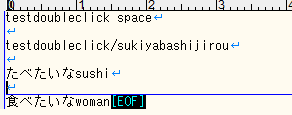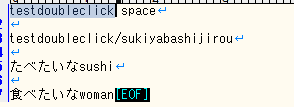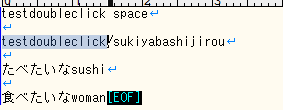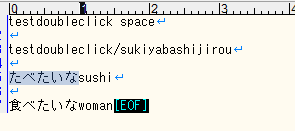スポンサードリンク
簡単文字列選択 ダブルクリック
例えば、「東京特許許可局局長」をGoogleで検索しようと思ったら貴方はどうします?
タイピングが早い人かあまりパソコンに詳しくない方はキーボードで打ってしまうかもしれませんね。
多くの人はマウスをクリックしながらずらす(ドラッグする)ことで文字列を選択し、「Ctrl + C」や右クリックから「コピー」を選択して文字をコピーしてから貼り付けをすることでしょう。
ここで!意外に知らない時短術があるのです。
こんな文字列があったとして、一番上の「testdoubleclick」を選択したいとき、
文字列をダブルクリックするとドラッグした時と同様に文字列が選択状態になるのです!
試しに、この「testdoubleclick」をダブルクリックして見てください。いかがでしょうか?
それでもってもう一つ知っておきましょう。
/や.などの区切りを表す文字が挟まっていると、そこが境界と判断されます。
更に、ひらがなや英字、漢字など違う種類の文字が混ざっていると、ダブルクリックした対象の文字の種類が連続した部分が選択されます。
コード上、同じ種類になっている文字列の集合を選択することができる、と言い換えることができますね。
以上です。これは知っていると結構時短に繋がってくるお役立ちテクニックかと思います。
ツイート
スポンサードリンク
関連ページ
- ファイルの複数選択テクニック
- ファイルを複数選択して削除したい場合など、ひとつひとつ選択して操作していませんか?一気に出来る方法がありますよ。
- ノートパソコンのタッチパッドを無効化(有効化)
- ノートパソコンの中央にある”タッチパッド”って時折邪魔に感じませんか?タイピングしている時に指がかすって違うところに文章を書いている…
- 重複する行・単語を省く
- Excel・サクラエディタ(フリーのテキストエディタ)を用いて重複する単語や行を削除する方法をご紹介します。
- 入力中の文字を半角英数字に変換(F10)
- 文字をタイピングしていて、ああー!”ipod shuffle”と打ちたかったのに”いぽdしゅっfぇ”になってしまった。打ち直さなければ…といったことがありませんか?
- ファイルの保存(ctrl + S)
- エクセルファイルの保存はどうやっていますか?
- 消してしまった文字を復活!操作取消しショートカット
- 誤って消してしまった文章、上書きされてしまったセル・・・そのたびに諦めていませんか?落ち着いてあるショートカットキーを押しましょう。
- タスク切替・デスクトップへ一瞬で移動
- 例えば、Internet Explorerを調べ物をして、エクセルやワードにその内容を記載するとき、マウスで最小化したり閉じたりしていませんか?
- ウィンドウの最大化
- 簡単にウィンドウを最大化する方法を紹介します。
- 新規作成(ctrl + N)
- ブラウザで新しいタブを開くとき、またwindoes7ではフォルダを現状と同階層で開くことが可能になっています。Windowsの汎用的なショートカットキーです。
- タブの切替(ctrl + tab)
- ブラウザのタブの切替、エクセルのシートの切替。マウスを使わずにキーボードで出来ます。ノートパソコンでも出来る操作、知ってますか?
- 超時短検索テクニック
- GoogleやYahoo!でキーワード検索を行う際に、ひとつひとつのページを調べては戻って…もう一度見たくなったりして不便を感じませんか?
- ファイルやフォルダ名の変更(F2)
- ファイルやフォルダ名の変更をマウスを使わずに行う方法を解説します。
- エクスプローラーとは。そしてWin+E
- 先輩SEに教えを請う際に、「エクスプローラー開いて」なんて言われませんか?何となくは知っているエクスプローラーをしっかり理解しましょう。
- ネットワークドライブの割り当て って何なのよ?
- ネットワークのドライブってなんか聞いたことある。先輩に設定してもらった。実際のところどんな意味があるのか?ハッキリさせましょう。
- デスクトップにはアイコンを置かないほうが良い
- 沢山のアイコンが散らばったデスクトップはみっともないですし、非効率です。ランチャーを使うと良いでしょう。
- 新規フォルダ作成(Windows7)
- Shift + Ctrl + Nで一発で新規フォルダの作成が可能です。それだけなのです。
- Google DocsでPDFや写真の文字をテキストに落とす
- Google DocsでPDFや写真の文字をテキストに落とす事が可能です。クライアントから受領した資料をタイピングして写経せずに済みます。
- PDFを使う際に覚えておきたいショートカット
- PDFファイルはどのデバイスでも同じ様に見えるため、業務で取り扱うことも多いかと思います。ここでは、よく使われるAdobeAcrobatでの便利なショートカットキーをご紹介します。
- 共有フォルダのファイルパスを効率よくシェア
- 業務ではファイルサーバーにプロジェクトのフォルダを置いて、メンバー間でファイルの配置場所を連携したりしますよね。ぜひ覚えておきたい操作があります。